Найдите метку обслуживания на портативном или настольном компьютере
[ad_1]
Вам будет предложено предоставить Метка или серийный номер при обращении в отдел технической поддержки производителей компьютеров, таких как DELL, HP и других. Ниже вы найдете инструкции по поиску метки обслуживания для вашего портативного или настольного компьютера с Windows 10.
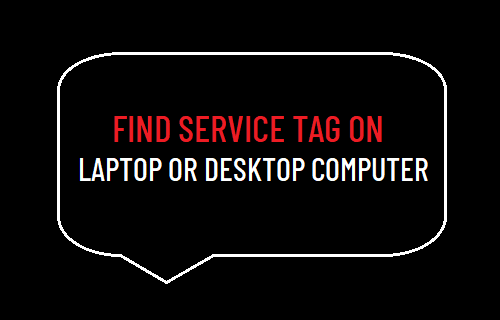
Найдите метку обслуживания на портативном или настольном компьютере
Метка обслуживания — это уникальный буквенно-цифровой код, присваиваемый DELL, HP и другими производителями компьютеров для идентификации устройства для онлайн-поддержки, истории обслуживания, запасных частей и для загрузки драйверов.
Если вы недавно купили свой ноутбук, его сервисный код или серийный номер должны быть указаны на наклейке, прикрепленной к нижней части устройства.
В случае настольных компьютеров метку обслуживания можно найти на наклейке, прикрепленной сбоку или сзади устройства.
Если наклейка потускнела, вы не сможете найти метку обслуживания, перейдя в «Настройки» или на экран «Информация о системе».
Следовательно, ниже мы предлагаем другие способы найти сервисный код вашего компьютера.
1. Найдите метку обслуживания с помощью командной строки
Следуйте приведенным ниже инструкциям, чтобы найти метку обслуживания вашего портативного или настольного ПК с помощью команды WMIC.
Тип CMD в строке поиска> щелкните правой кнопкой мыши Командная строка и выберите Запустить от имени администратора вариант.
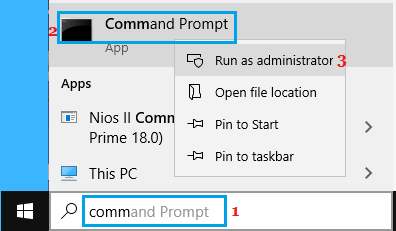
В окне командной строки введите wmic bios получить серийный номер и нажмите введите ключ.
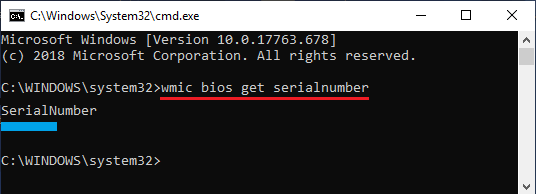
3. После выполнения команды отобразится список Метка вашего компьютера под записью «SerialNumber».
Если команда WMIC не отображает метку обслуживания, скорее всего, производитель вашего компьютера не сохранил серийный номер в прошивке BIOS / UEFI.
2. Отметьте наклейку на коробке.
Если у вас все еще есть коробка, в которой был доставлен ваш ноутбук или настольный компьютер, вы сможете найти метку обслуживания на наклейке, прикрепленной к коробке.
Если вы приобрели ноутбук в Интернете, возможно, вы найдете метку обслуживания, указанную в квитанции электронной почты.
3. Проверьте регистрационные и гарантийные документы.
Если вы зарегистрировали свой компьютер у производителя, его метка обслуживания должна быть указана в регистрационном документе.
Если вам предоставили гарантийный сертификат или вы приобрели расширенную гарантию, метка обслуживания должна быть указана в гарантийном сертификате.
4. Проверьте батарейный отсек и корпус.
В случае портативных компьютеров со съемным аккумулятором метку обслуживания можно найти на наклейке, прикрепленной к батарейному отсеку.
В случае настольных компьютеров вы можете найти метку обслуживания на наклейке, прикрепленной внутри корпуса компьютера.
5. Найдите серийный номер Microsoft на устройствах Surface.
В случае устройств Microsoft номер метки обслуживания обычно состоит из 12 цифр и известен как серийный номер Microsoft.
1. Открыть Приложение Surface и нажмите на Обратная связь кнопка.
2. На следующем экране («Ваша поверхность») вы найдете Серийный номер Microsoft перечисленные.
Как и в случае с другими устройствами, серийный номер Microsoft также должен быть указан на упаковке, а также на наклейке, прикрепленной к корпусу устройства Microsoft.
- Как проверить версию BIOS в Windows 10
- Как проверить характеристики компьютера в Windows 10
[ad_2]
